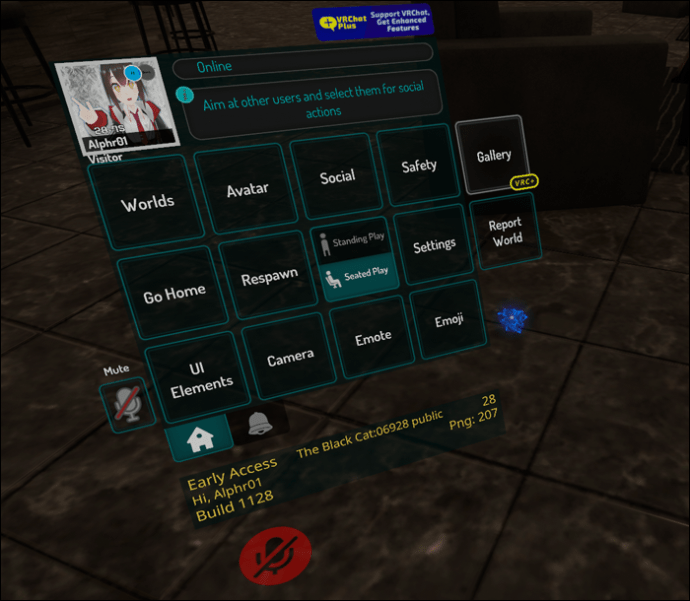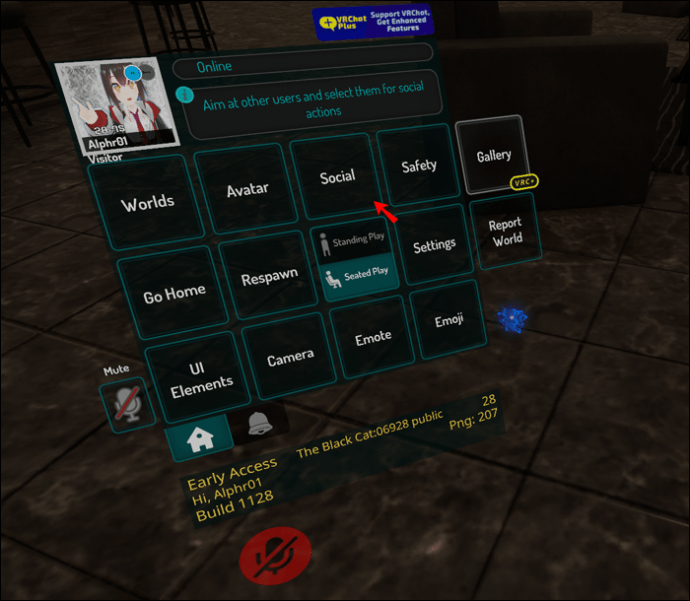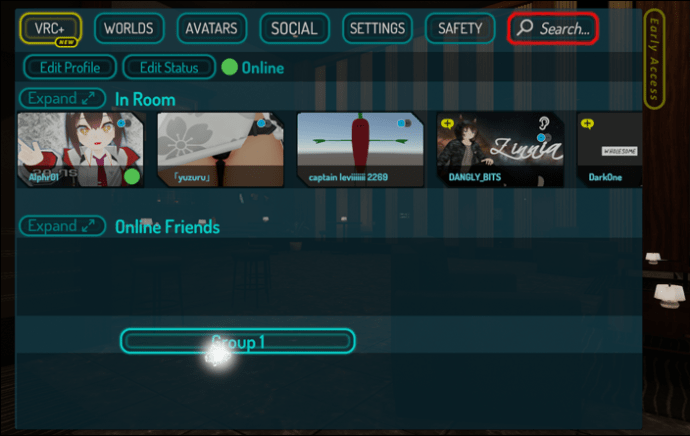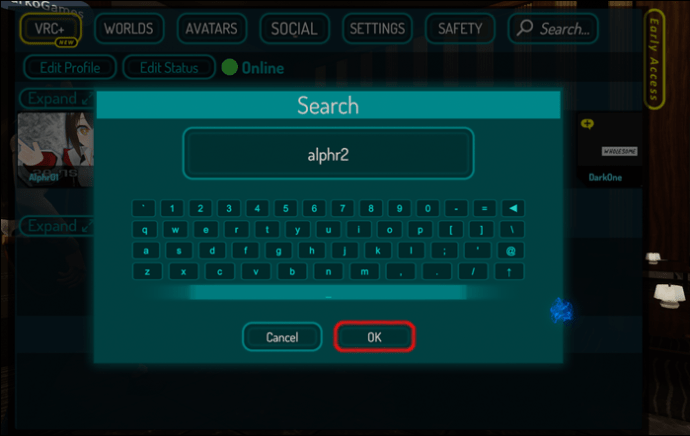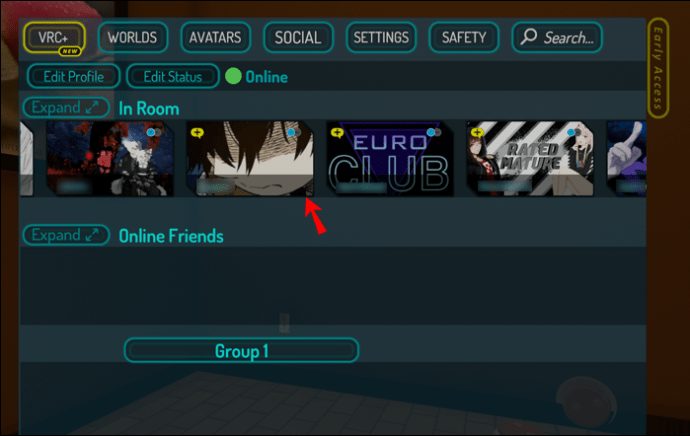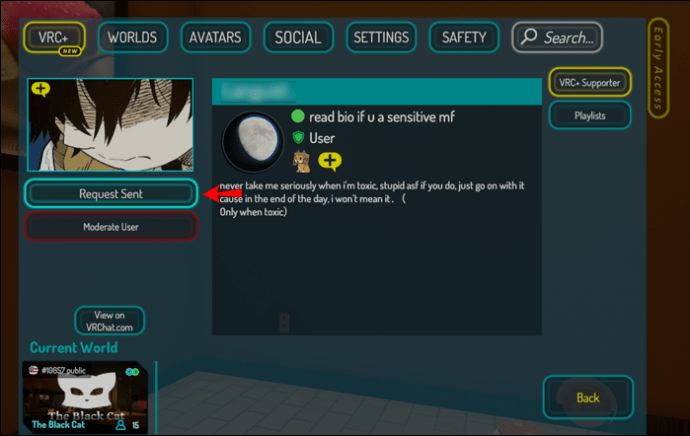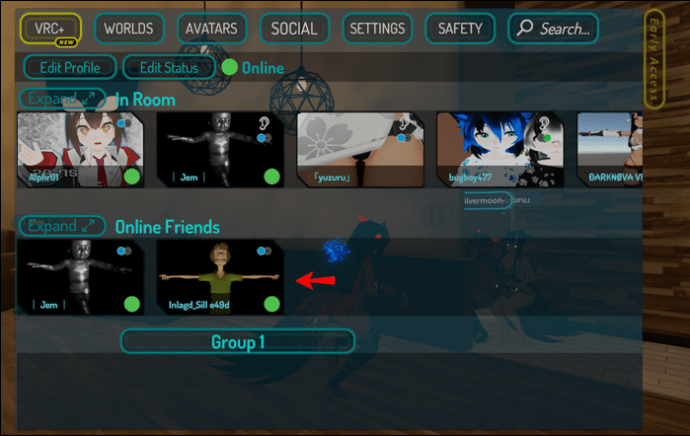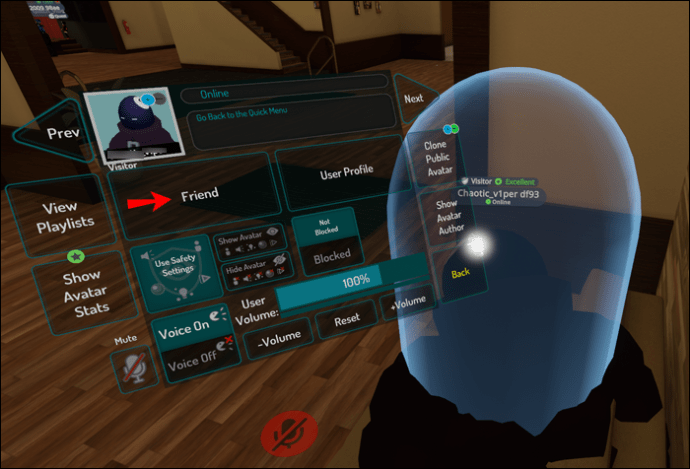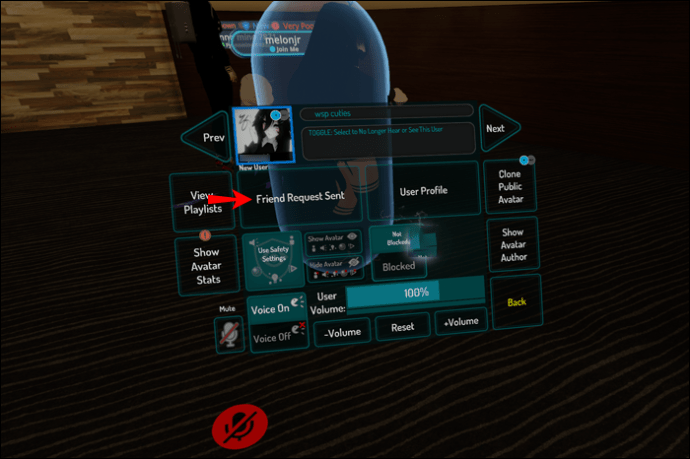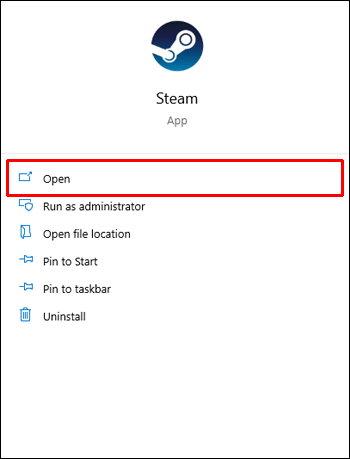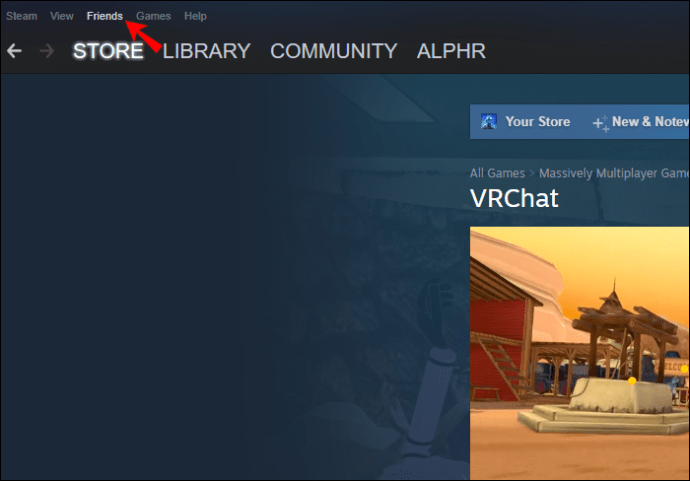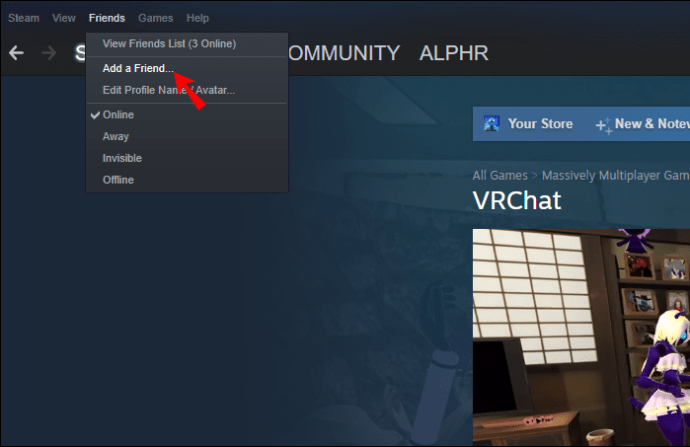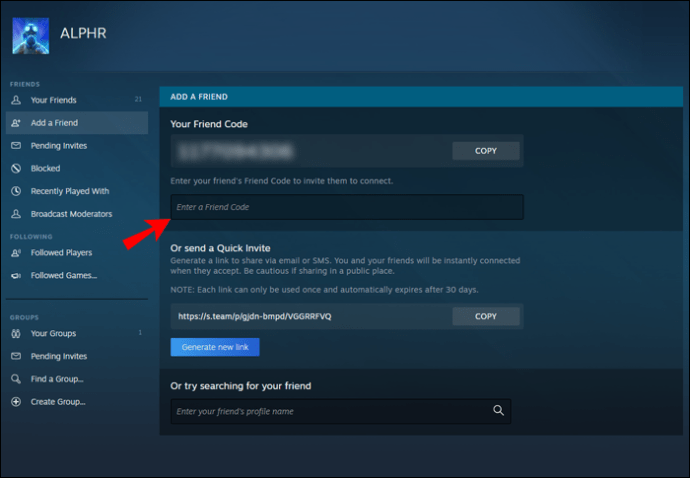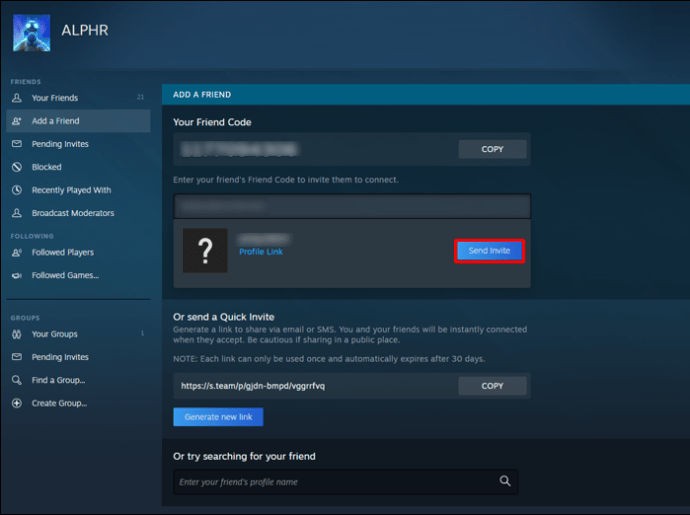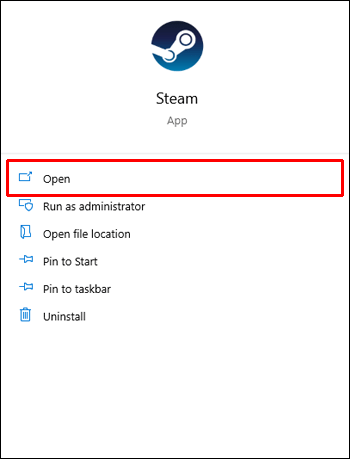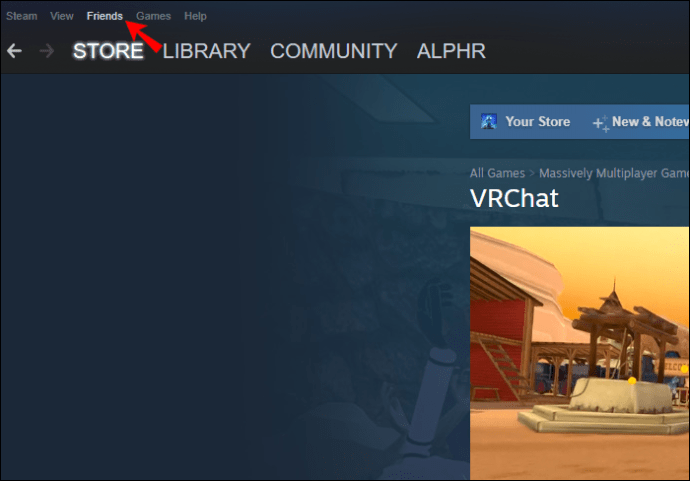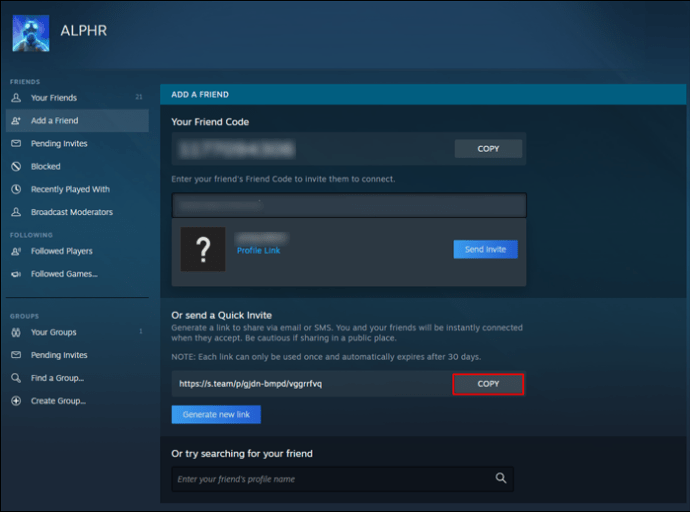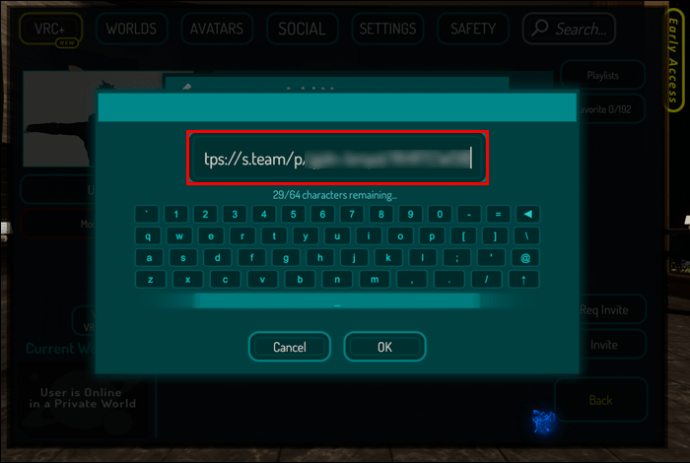Mit VRChat kann jeder einen virtuellen Avatar anlegen und über virtuelle Realität mit anderen Spielern sprechen. Irgendwann treffen Sie vielleicht einige Spieler, mit denen Sie gerne herumhängen, und Sie möchten sie hinzufügen. Es ist jedoch für einige Benutzer möglicherweise nicht offensichtlich, dies im Spiel zu tun.

Glücklicherweise haben die Entwickler von VRChat das Hinzufügen von Freunden bemerkenswert einfach gemacht. Egal, ob Sie eine Tastatur verwenden oder ein VR-Headset besitzen, Sie können immer noch Freunde hinzufügen und auf Anfragen reagieren. Lesen Sie weiter, um mehr über das Hinzufügen anderer in VRChat zu erfahren.
So fügen Sie Freunde in VRChat hinzu
Da Spieler kein VR-Headset besitzen müssen, um VRChat zu spielen, können Sie sich auch mit Maus und Tastatur bewegen und Ihren Avatar steuern. Wir werden auch das Hinzufügen von Freunden mit einem VR-Headset und einer Maus und Tastatur behandeln, und beide Methoden nehmen keine Zeit in Anspruch.
Hinzufügen von Freunden mit einem VR-Headset
Da das VR-Headset über eigene Tasten und Bewegungssteuerungen verfügt, verwenden Sie eine Kombination aus Tasten und Zeigern, um durch das Quick-Menü zu navigieren. Das Quick-Menü enthält zahlreiche Aktionen, wie das Ändern deiner Welt und das Respawnen. In unserem Beispiel verwenden wir die Oculus Rift als Controller.
So fügst du mit der Oculus Rift Freunde zu VRChat hinzu:
- Drücken Sie die B-Taste auf Ihrem rechten Controller, um das Quick-Menü zu öffnen.
- Zeigen Sie auf „Sozial“ und drücken Sie einen Auslöser, um ihn auszuwählen.
- Geben Sie einen Namen ein, den Sie hinzufügen möchten.
- Wählen Sie „OK“, wenn Sie mit der Eingabe fertig sind.
- Finden Sie den richtigen Spieler in der Liste.
- Wählen Sie den Namen des Spielers aus.
- Senden Sie ihnen im Popup-Menü eine Freundschaftsanfrage.
- Sobald der Spieler deine Freundschaftsanfrage akzeptiert, kannst du seinen Namen im Menü „Social“ sehen.
Wenn Sie eine Person im selben Raum hinzufügen möchten, sind die Schritte einfacher.
- Öffnen Sie das Quick-Menü.
- Richten Sie Ihren Auswahllaser auf den Spieler, den Sie hinzufügen möchten.
- Es öffnet sich ein Menü.
- Wähle „Freundschaftsanfrage senden“.
- Warte, bis der Spieler deine Freundschaftsanfrage akzeptiert.
- Wenn sie dies tun, wird ihr Name im Menü "Social" angezeigt.
Da verschiedene VR-Headsets ihre einzigartigen Tastenanordnungen und Bedienelemente haben, empfehlen wir, diese vorher zu überprüfen. Zum Glück gibt es eine Website, auf der alle unterstützten Controller und die Standardsteuerelemente aufgelistet sind. Sie können es hier besuchen, um mehr über die Kontrollschemata von VRChat zu erfahren.
Freunde mit Maus und Tastatur hinzufügen
Während VR-Headsets ein immersives Erlebnis ermöglichen, verwendet nicht jeder gerne eines. Glücklicherweise kommt man in VRChat mit Maus und Tastatur zurecht. Die Schritte sind ähnlich wie bei der Verwendung eines VR-Headsets, da das Quick-Menü praktisch identisch in der Funktion ist.
So fügen Sie Freunde mit Maus und Tastatur hinzu:
- Drücken Sie die Esc-Taste auf Ihrer Tastatur.
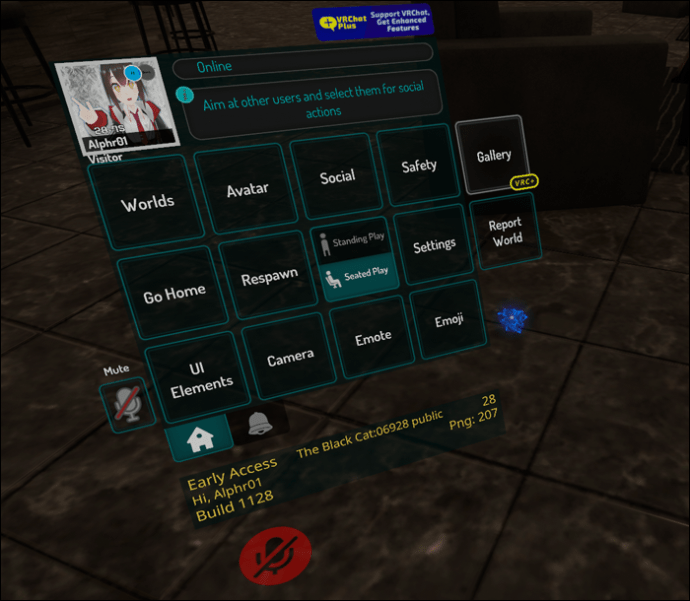
- Klicken Sie auf die Option „Sozial“.
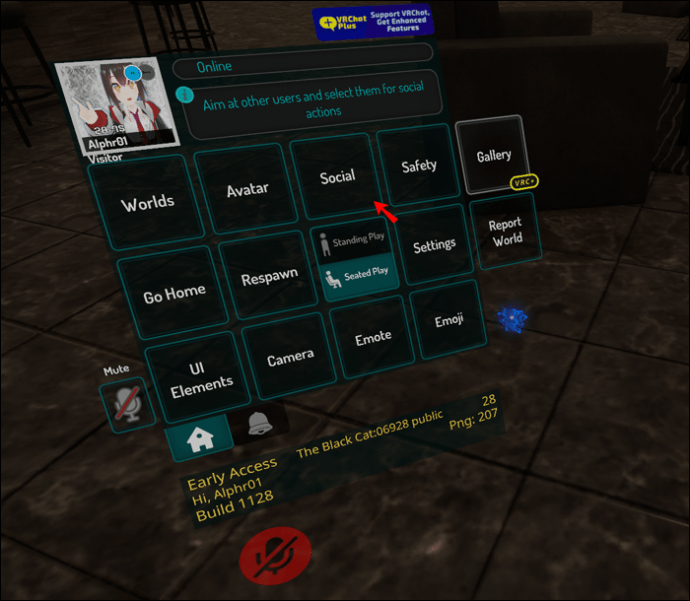
- Geben Sie in der Suchleiste den Benutzernamen des Players ein, den Sie hinzufügen möchten.
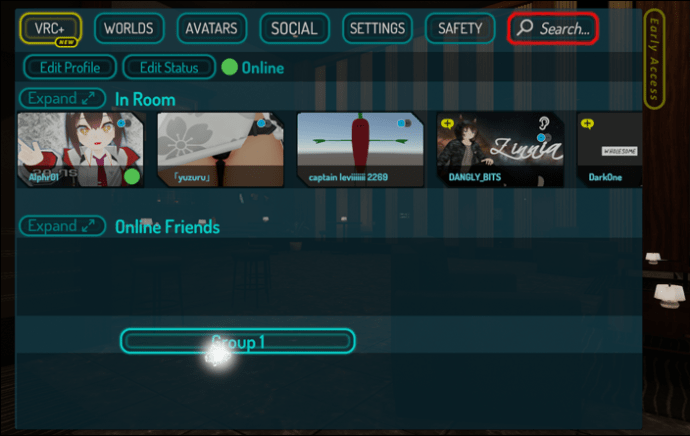
- Klicken Sie auf „OK“, um eine Liste möglicher Spieler zu erstellen.
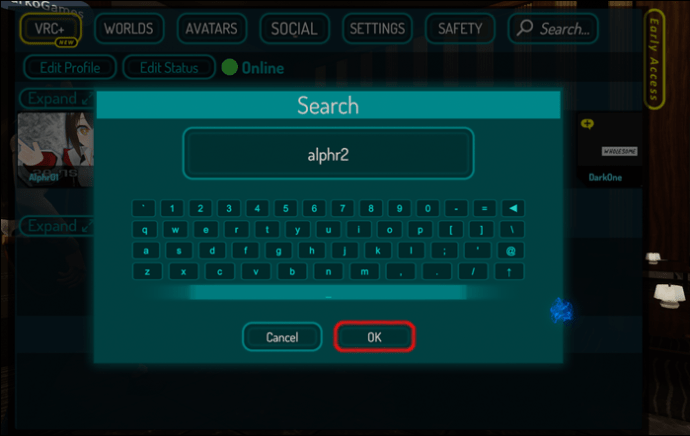
- Wählen Sie den Player aus der Liste aus.
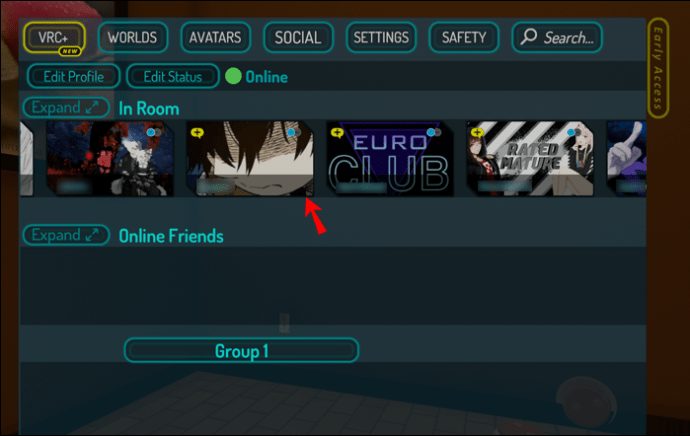
- Klicken Sie auf die Option, um ihnen eine Freundschaftsanfrage zu senden.
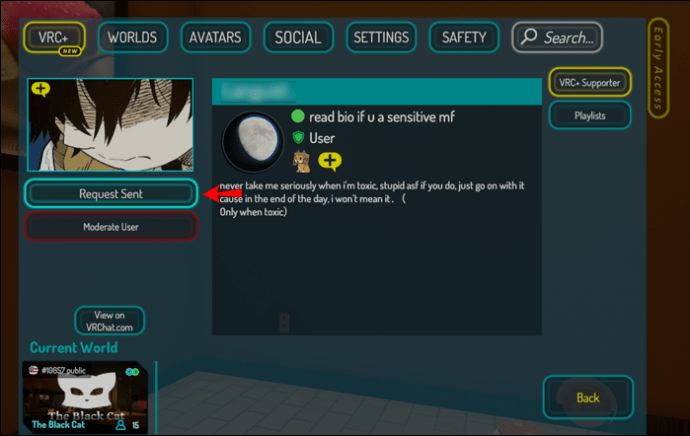
- Warten Sie, bis sie es akzeptieren.
- Ihr Freund wird im Social-Menü angezeigt, nachdem er akzeptiert hat.
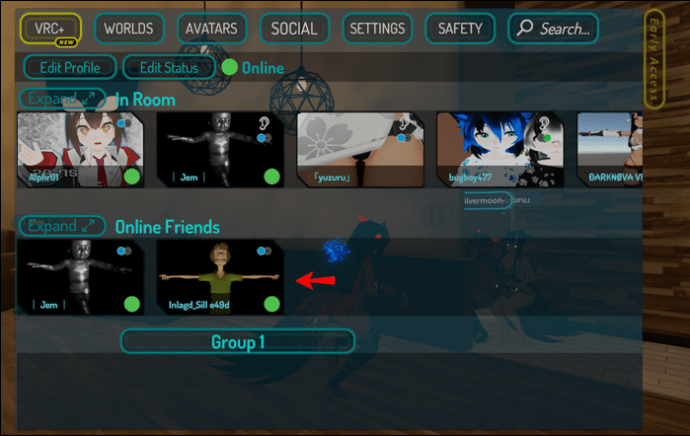
Wenn sich der Spieler, den Sie hinzufügen möchten, im selben Raum befindet, ist der Vorgang viel einfacher. Es ist praktisch dasselbe wie die Verwendung eines VR-Headsets und das Zeigen. Der Unterschied besteht darin, dass Sie jetzt eine Maus und eine Tastatur verwenden.
Mit diesen Anweisungen können Sie jeden im selben VRChat-Raum wie Sie hinzufügen:
- Öffnen Sie Ihr Quick-Menü mit der Esc-Taste.
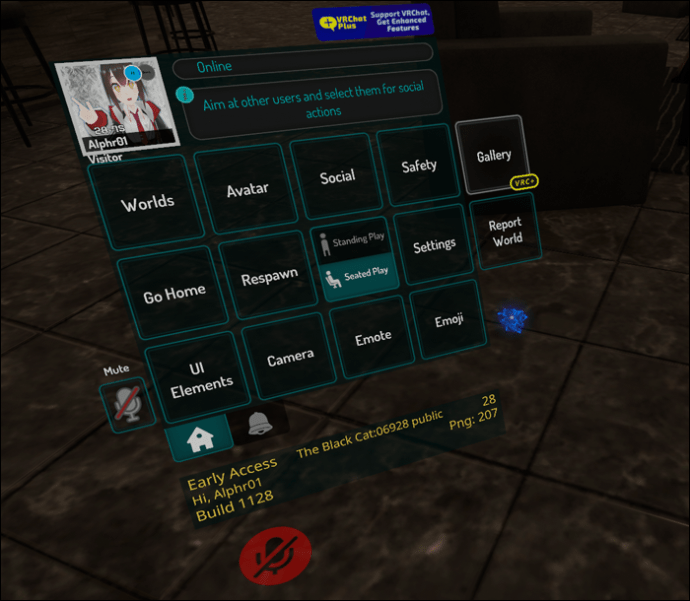
- Klicken Sie auf den Player, den Sie hinzufügen möchten.
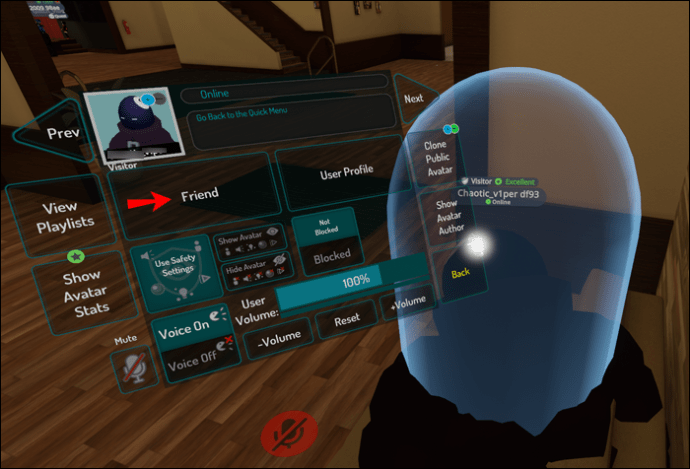
- Klicken Sie dazu auf „Freundschaftsanfrage senden“.
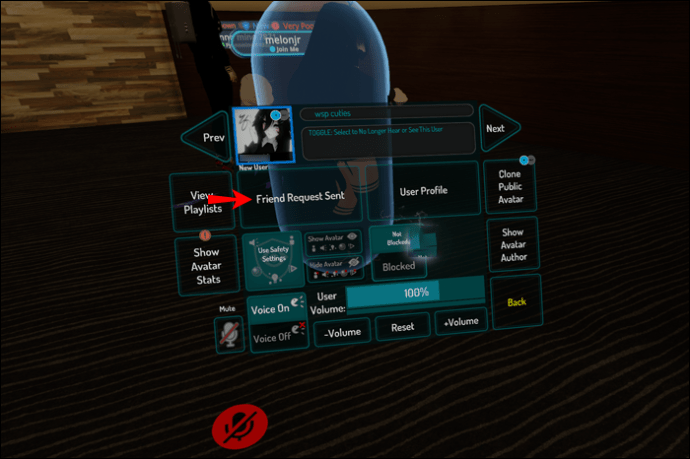
- Wenn der Spieler es akzeptiert, zeigt das Social-Menü den Namen Ihres neuen Freundes an.
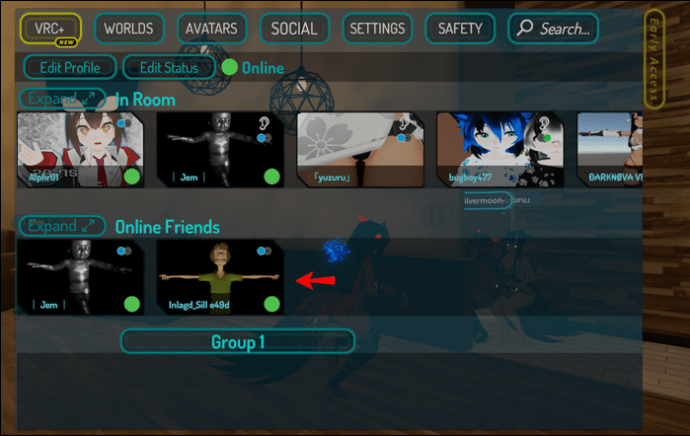
Annehmen von Freundschaftsanfragen auf VRChat
Jedes Mal, wenn ein Benutzer Ihnen eine Freundschaftsanfrage sendet, werden Sie von VRChat benachrichtigt. Um die Freundschaftsanfrage anzunehmen oder abzulehnen, musst du das Quick-Menü öffnen und entsprechend handeln. Diese Benachrichtigungen erscheinen als Chat-Sprechblasen mit einem Ausrufezeichen.
Dieser Ausruf kann auch eine Einladung eines Freundes darstellen, in seine aktuelle Welt und sein aktuelles Zimmer zu gehen. Sehen Sie sich die Benachrichtigungen an, um zu sehen, was der Fall ist.
So nehmen Sie zunächst Freundschaftsanfragen mit einem VR-Headset an:
- Wenn Sie die Benachrichtigung bemerken, drücken Sie die Taste , um Ihr Quick-Menü zu öffnen.
- Zeigen Sie in Ihrem Quick-Menü auf „Social“ und wählen Sie es aus.
- Akzeptiere die Freundschaftsanfrage.
- Jetzt können Sie ihren Benutzernamen in Ihrem Social-Menü sehen.
Befolgen Sie für Maus- und Tastaturbenutzer stattdessen die folgenden Schritte:
- Wenn Sie eine Benachrichtigung erhalten, drücken Sie die Esc-Taste.
- Diese Aktion öffnet Ihr Quick-Menü.
- Klicken Sie auf „Social“, um Ihr Social-Menü zu öffnen.
- Akzeptieren Sie die eingehende Freundschaftsanfrage des Spielers, wenn Sie möchten.
- Von nun an können Sie sie sehen, wenn Sie Ihr Social-Menü überprüfen.
Wenn Sie die eingehende Freundschaftsanfrage nicht annehmen möchten, können Sie sie alternativ ablehnen. Es ist auch möglich, den Spieler zu blockieren, der die Anfrage sendet.
So fügen Sie Steam-Freunde in VRChat hinzu
Leider gibt es keine Möglichkeit, Ihre Steam-Freunde auf VRChat hinzuzufügen. Die einzige Möglichkeit, einen Freund hinzuzufügen, besteht darin, seinen VRChat-Benutzernamen einzugeben und nach ihm zu suchen.
Während VRChat auf Steam verfügbar ist, sind die beiden nicht genau austauschbar. Der einfachste Weg, Ihre Steam-Freunde auf VRChat hinzuzufügen, besteht darin, sie zuerst auf VRChat hinzuzufügen und sie zu bitten, Sie auf Steam hinzuzufügen.
Solange Ihr Steam-Freund es zulässt, können Sie in seinem Profil sehen, welche Spiele er gerade spielt. Der Status kann auch VRChat anzeigen, und wenn Sie sehen, dass sie es spielen, können Sie sich auch anmelden und mit ihnen spielen.
Hier sind zwei Hauptmethoden zum Hinzufügen einer Person über die Steam-Plattform:
Verwenden eines Freundescodes
Am einfachsten ist es, nach einem Steam-Freundescode zu fragen. Wenn Sie Freundescodes verwenden, können Sie diese hinzufügen, falls der Freund Ihre Anfrage akzeptiert.
Das Hinzufügen von Personen auf Steam über den Freundescode funktioniert wie folgt:
- Fügen Sie auf VRChat Ihren Freund hinzu.
- Bitten Sie sie, Ihnen einen Steam-Freundescode zu senden.
- Starten Sie Steam.
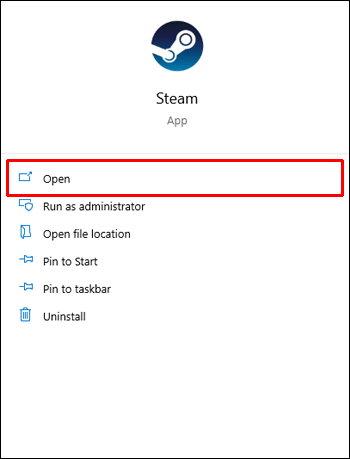
- Klicken Sie auf „Freunde“.
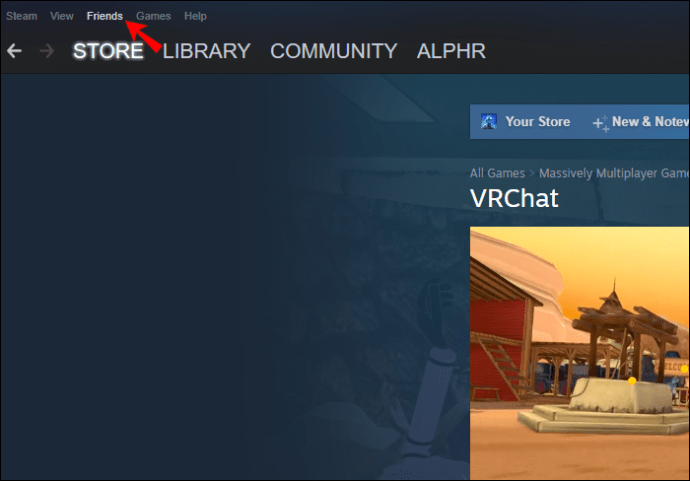
- Wählen Sie „Freund hinzufügen“.
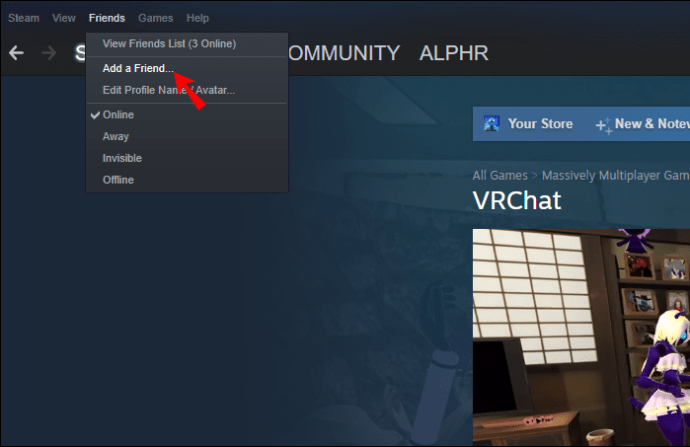
- Geben Sie den erhaltenen Freundescode ein oder fügen Sie ihn ein.
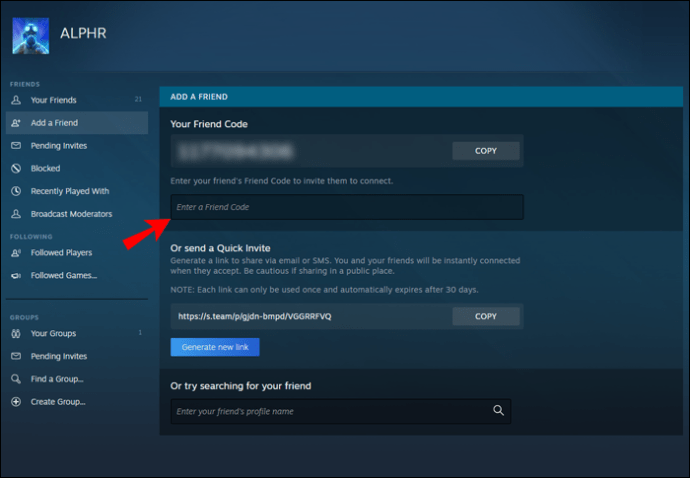
- Wählen Sie "Einladung senden".
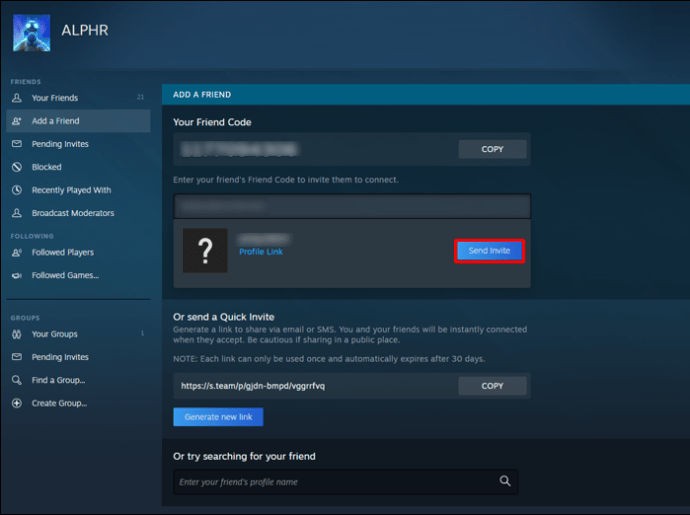
- Sobald Ihr Freund akzeptiert, sind Sie jetzt auf der Freundesliste des anderen auf Steam.
Alternativ können Sie sich gegenseitig Quick Invites senden. Diese ermöglichen es jedem, Sie sofort hinzuzufügen, aber sie laufen nach 30 Tagen ab und funktionieren nur einmal. Dieser Vorgang funktioniert wie folgt:
- Fügen Sie Ihren Freund zu VRChat hinzu.
- Gehen Sie zu Steam.
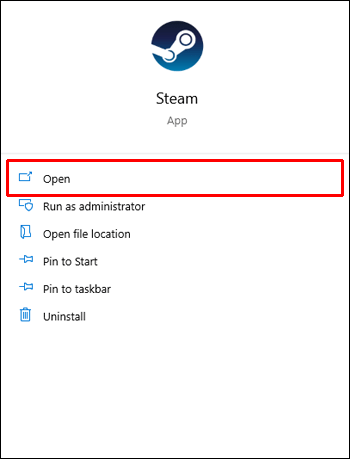
- Wählen Sie "Freunde".
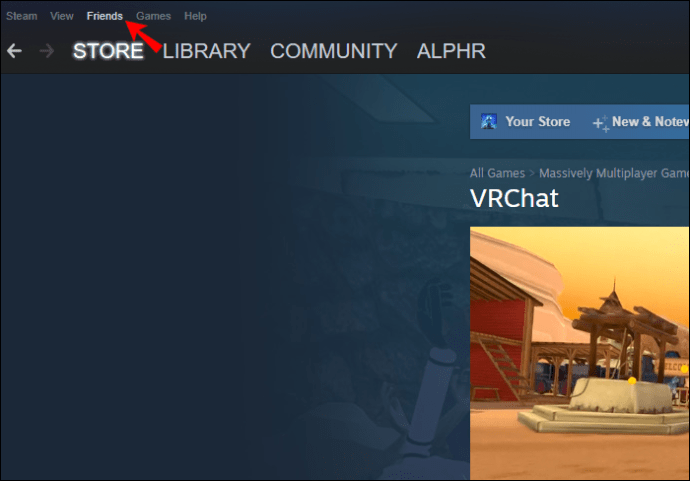
- Kopieren Sie den Link Neuen generieren.
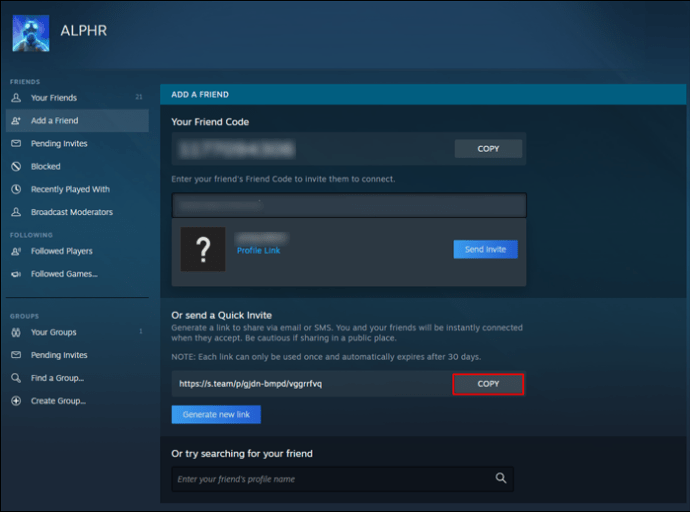
- Fügen Sie es in die Nachrichten Ihres Freundes in VRChat ein.
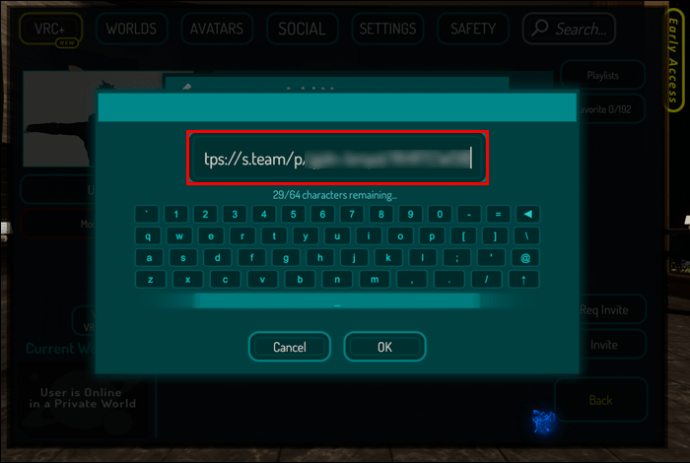
- Sobald Ihr Freund den Link verwendet, ist er sofort Ihr Steam-Freund.
Diese Methoden sind der beste Weg, um Freunde hinzuzufügen, die Sie auf VRChat treffen. Hoffentlich wird es in Zukunft eine Möglichkeit geben, Benutzer auf Steam direkt auf VRChat hinzuzufügen.
Kannst du mich hinzufügen?
Neue Spieler zu treffen und Freunde zu finden, ist Teil des Reizes von VRChat. Das Hinzufügen anderer Benutzer als Freunde ist ein relativ einfacher Vorgang und Sie können dies mit jedem Controller tun. Nachdem Sie Freunde geworden sind, können Sie sich überall einladen, um abzuhängen und zu chatten.
Wie viele Freunde hast du auf VRChat? Wie kann VRChat Ihrer Meinung nach das direkte Hinzufügen von Steam-Benutzern implementieren? Teilen Sie uns Ihre Meinung im Kommentarbereich unten mit.